วิธีใช้เว็บแคมของคุณ - Windows 10, Linux และ macOS

กำลังมองหาแรงบันดาลใจในการใช้กล้องในแล็ปท็อปของคุณหรือไม่? ลองดูบทความนี้
แล็ปท็อปส่วนใหญ่ขายได้ในอดีตทศวรรษรวมถึงเว็บแคม นอกเหนือจากการใช้เป็นเครื่องมือในการสื่อสารกับเพื่อน ๆ ผ่าน Skype หรือถ่ายเซลฟี่เป็นครั้งคราวคุณสามารถใช้เว็บแคมของคอมพิวเตอร์ทำอะไรได้อีก มาดูกัน
การติดตั้งและตั้งค่าเว็บแคมใน Windows 10
คุณขึ้นอยู่กับประเภทของคอมพิวเตอร์ที่คุณมีอาจจำเป็นต้องตั้งค่าเว็บแคมของคุณก่อนจึงจะเริ่มใช้งานได้ เว็บแคมของแล็ปท็อปปกติจะกำหนดค่าออกมานอกกรอบ หากคุณใช้คอมพิวเตอร์เดสก์ท็อปฮาร์ดแวร์ของเว็บแคมอาจไม่ใช่แบบพลักแอนด์เพลย์ โดยทั่วไปคุณจะต้องมีซอฟต์แวร์ไดรเวอร์ของคุณซึ่งจะใช้ในการจดจำเว็บแคม Windows 10 ที่วางจำหน่ายมีแนวโน้มที่จะทำลายซอฟต์แวร์รุ่นเก่าดังนั้นฉันจึงแนะนำให้ตรวจสอบเว็บไซต์ของผู้ผลิตเพื่อรับการปรับปรุงก่อนที่จะลองติดตั้งจากแผ่นดิสก์ไดรเวอร์ การตั้งค่าซอฟต์แวร์อาจเสนอตัวเลือกในการรับไดรเวอร์ล่าสุดดังนั้นตรวจสอบให้แน่ใจว่าได้ค้นหาตัวเลือกนั้นในระหว่างการตั้งค่า
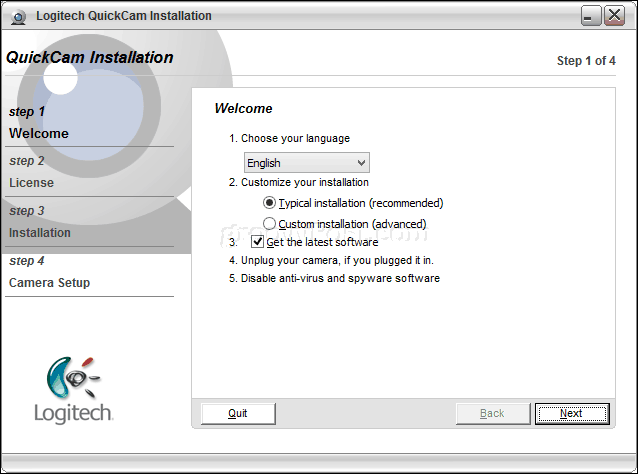
เป็นเรื่องปกติสำหรับผู้ผลิตที่จะรวมกลุ่มซอฟต์แวร์เพิ่มเติมพร้อมไดรเวอร์เว็บแคม โดยทั่วไปคุณสามารถใช้ซอฟต์แวร์ไดรเวอร์โดยเฉพาะหากคุณมีแอพพลิเคชั่น Windows 10 ของบุคคลที่สามหรือเนทีฟที่คุณวางแผนจะใช้กับเว็บแคมของคุณ ซอฟต์แวร์ที่ให้มาด้วยของผู้ผลิตอาจเปิดใช้งานคุณลักษณะขั้นสูงที่ไม่สามารถเข้าถึงได้จากแอปพลิเคชันเว็บแคมทั่วไป หรืออาจเป็น bloatware ที่สมบูรณ์ หากมีตัวเลือกให้สละการติดตั้งฟีเจอร์เพิ่มเติมคุณอาจต้องการประหยัดพื้นที่ดิสก์ของคุณและไปกับไดรเวอร์ในตอนแรก หากไม่มีประสบการณ์คุณสามารถไปข้างหน้าและติดตั้งซอฟต์แวร์เพิ่มเติมที่ให้มาในภายหลัง
หลังจากติดตั้งซอฟต์แวร์ให้เชื่อมต่อเว็บแคมเมื่อได้รับแจ้งจากนั้นรอขณะตรวจพบ

เมื่อเว็บแคมของคุณพร้อมใช้งานแล้วคุณสามารถกำหนดค่าและปรับแต่งการตั้งค่าโดยใช้ซอฟต์แวร์ของผู้ผลิต คุณภาพของภาพจากเว็บแคมของคุณจะถูกกำหนดโดยปัจจัยบางอย่างเช่นห้องหรือสภาพแวดล้อมที่คุณอยู่การเปิดไฟในห้องของคุณจะช่วยเพิ่มความสว่างและความคมชัด การเปิดแอปพลิเคชันที่มีพื้นหลังสีอ่อนยังสามารถทำหน้าที่เป็นแฟลชชั่วคราวในการบีบ ซอฟต์แวร์เว็บแคมของคุณอาจมีการตั้งค่าเพิ่มเติมเพื่อเสริมแสงเช่นโหมดกลางคืนและแสงไฟ
คุณภาพเสียงสามารถกำหนดได้ตามประเภทของเว็บแคมที่คุณมี ซอฟต์แวร์เว็บแคมอาจมีเทคโนโลยีเพิ่มเติมสำหรับการยกเลิกเสียงสะท้อนและระงับเสียงรบกวนจากพื้นหลัง การลงทุนในชุดหูฟังเฉพาะสามารถช่วยได้เช่นกัน
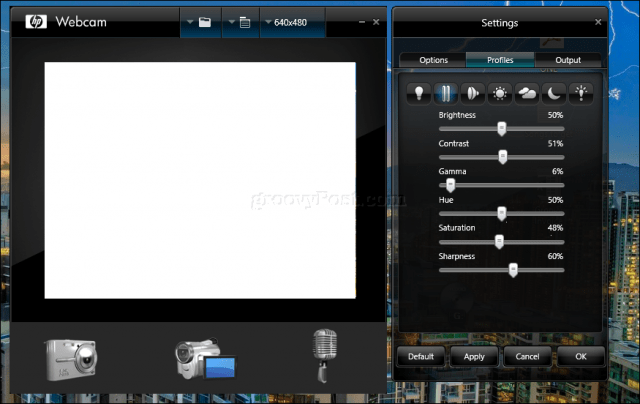
ตั้งค่าทั้งหมดหรือไม่ ที่ดี! ตอนนี้ให้เว็บแคมของคุณใช้งาน
ถ่ายภาพสำหรับบัญชีผู้ใช้ของคุณโดยใช้เว็บแคมของคุณ (Windows, macOS และ Linux)
หนึ่งในกิจกรรมทางโลกที่คุณสามารถใช้ของคุณเว็บแคมสำหรับใน Windows 10 กำลังถ่ายภาพสำหรับบัญชีผู้ใช้ของคุณ หากต้องการทำเช่นนั้นให้คลิกเริ่ม> การตั้งค่า> บัญชี> ข้อมูลของคุณเลื่อนลงแล้วคลิกปุ่มกล้อง แตะไอคอนกล้องเพื่อถ่ายภาพใหม่สำหรับโปรไฟล์ของคุณ
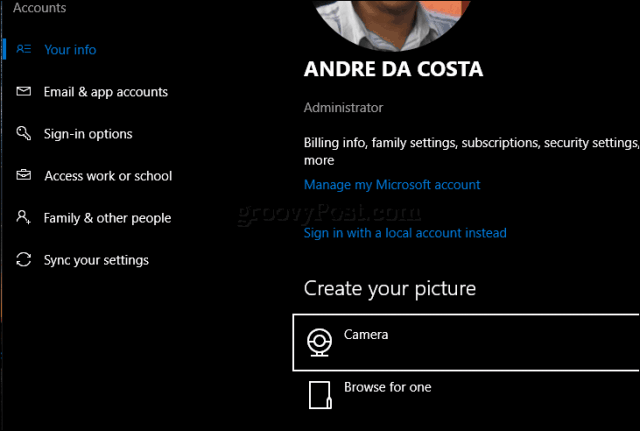
ผู้ใช้ MacOS สามารถทำสิ่งเดียวกันได้จากภายในการตั้งค่า> บัญชี> คลิกที่รูปโปรไฟล์ของคุณ> เลือกกล้อง> คลิกถ่ายภาพ
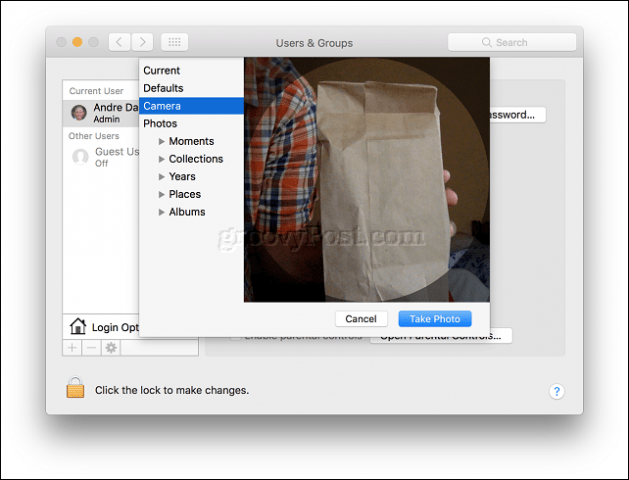
ขึ้นอยู่กับการกระจายของ Linux คุณการใช้ตัวเลือกของคุณอาจแตกต่างกัน บน Ubuntu Linux ฉันสามารถค้นหาตัวเลือกที่คล้ายกันได้ในการตั้งค่า> บัญชีผู้ใช้ คลิกที่ไอคอนโปรไฟล์จากนั้นคลิก ถ่ายรูป.
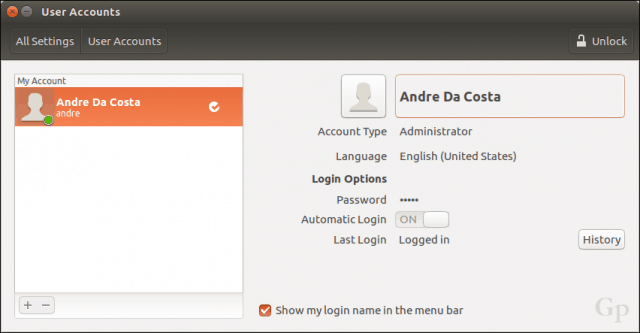
คลิกที่ไอคอนกล้องเพื่อถ่ายภาพสำหรับโปรไฟล์ล็อกอินของคุณ
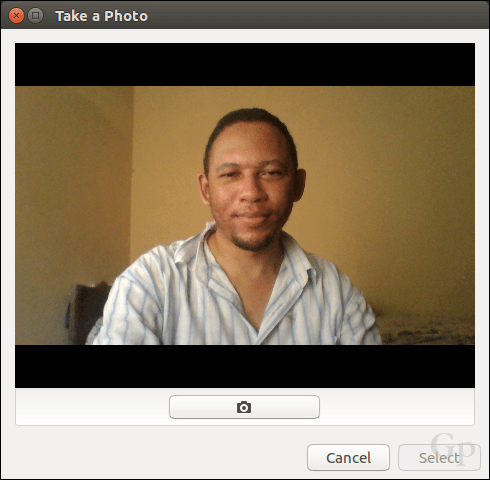
บันทึกหรือสตรีมวิดีโอโดยใช้เว็บแคมของคุณ
ขณะนี้ผู้ใช้หลายคนเข้าร่วมสตรีมสดขอบคุณเครือข่ายสังคมยอดนิยมเช่น YouTube และ Facebook ไม่ว่าจะเป็นการสื่อสารกับผู้ชมจำนวนมากเริ่มบล็อกวิดีโอทำการออดิชั่นครั้งแรกหรือเพียงแค่แกะกล่องผลิตภัณฑ์เว็บแคมของคุณทำให้กระบวนการนี้ง่ายขึ้นโดยใช้ซอฟต์แวร์ฟรีและบริการออนไลน์ที่หลากหลาย
สำหรับตัวเลือกที่ซับซ้อนและสำคัญน้อยที่สุดฉันแนะนำแพลตฟอร์มโซเชียลมีเดียเช่น Facebook Live และ YouTube Live Streaming YouTube ต้องการงานที่ต้องทำล่วงหน้า คุณจะต้องยืนยันช่องของคุณ คุณจะต้องตรวจสอบให้แน่ใจว่าคุณไม่มีข้อ จำกัด สตรีมสดใน 90 วันที่ผ่านมา สำหรับฉันกระบวนการนี้ง่ายและรวดเร็ว
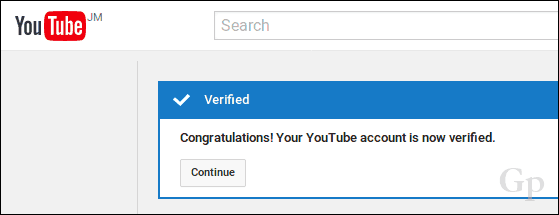
เมื่อคุณทำได้แล้วคุณสามารถไปที่เครื่องมือ Creator Studio บนช่อง YouTube ของคุณคลิกแท็บสตรีมมิ่งสดคลิกสตรีมสดจากนั้นเริ่มต้นใช้งานเพื่อเริ่มต้น
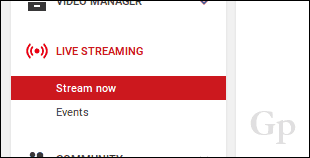
จะมีการสร้าง URL สำหรับหน้าสตรีมสดของคุณซึ่งคุณสามารถแชร์กับผู้ชมของคุณในที่อื่น ๆ
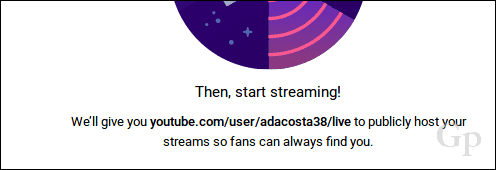
ดาวน์โหลดติดตั้งและกำหนดค่าซอฟต์แวร์เข้ารหัส
ฮาร์ดแวร์และอุปกรณ์บางอย่างพร้อมที่จะสตรีมไปแล้วYouTube ถ่ายทอดสดนอกกรอบ ถ้าไม่เช่นนั้นคุณจะต้องดาวน์โหลดและติดตั้งซอฟต์แวร์การเข้ารหัสก่อนที่จะเริ่มการสตรีมสด YouTube แสดงรายการแอปพลิเคชันจำนวนมากที่คุณสามารถใช้ได้ซึ่งส่วนใหญ่รองรับ Windows และ Mac ตัวเลือก Linux ตัวเดียวที่ฉันได้พบ - แสดงอยู่ในหน้าเดียวกัน - คือ Open Broadcast Software จาก OBS Studio ไม่เพียงทำงานบน Linux เท่านั้น แต่คุณสามารถดาวน์โหลดเวอร์ชันสำหรับ Windows และ Mac ได้เช่นกัน นอกจากนี้ยังง่ายต่อการติดตั้งและใช้งาน
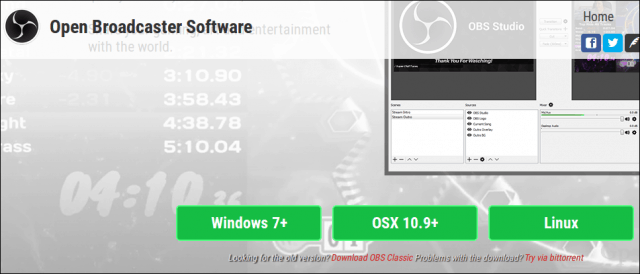
ในระหว่างการตั้งค่าคุณจะได้รับแจ้งให้ป้อนรหัสสตรีมสดที่คุณสามารถหาได้ในหน้าช่อง YouTube ของคุณ
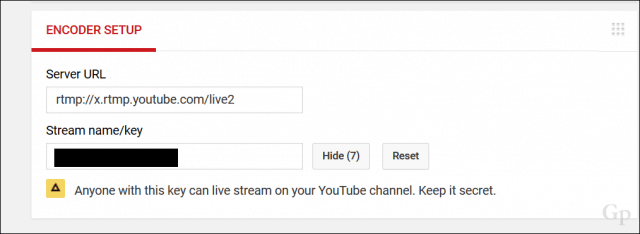
ดำเนินการต่อเพื่อเข้าสู่มันจากนั้นทำการตั้งค่าที่เหลือให้เสร็จสิ้น อย่าลืมเก็บเป็นความลับเนื่องจากทุกคนสามารถใช้เพื่อออกอากาศจากช่องของคุณ
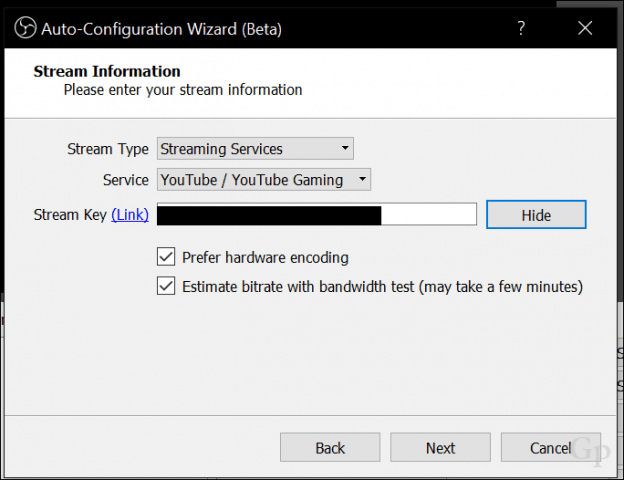
ขั้นตอนต่อไปคือการเปิดใช้งานสตรีมของคุณในซอฟต์แวร์ OBS Studio คลิกเริ่มการสตรีม
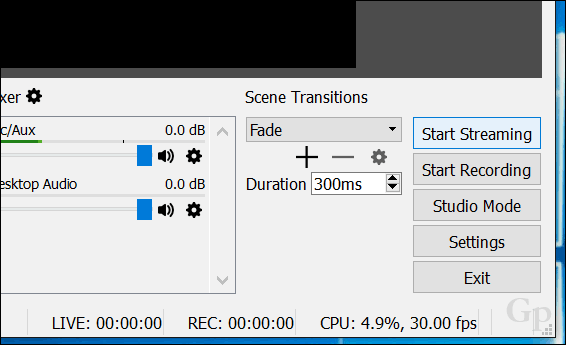
คลิกปุ่มเพิ่ม (+) ภายในแหล่งข้อมูลจากนั้นเลือกอุปกรณ์จับภาพวิดีโอ
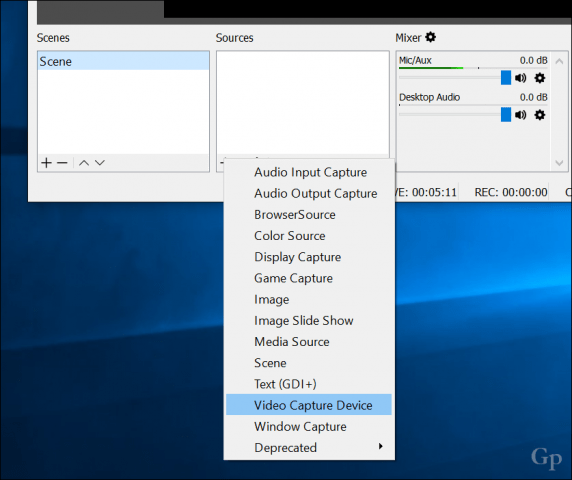
เลือก สร้างใหม่ ปุ่มตัวเลือกตั้งชื่อวิดีโอของคุณแล้วคลิกตกลง
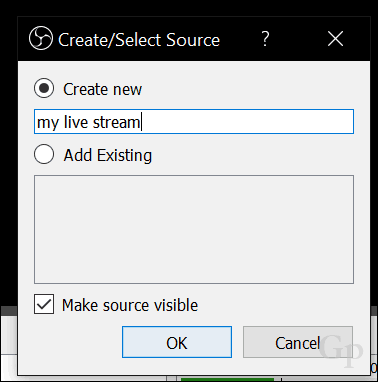
คลิกในกล่องรายการอุปกรณ์จากนั้นเลือกของคุณกล้องหน้าหรือหลังหันหน้าขึ้นอยู่กับสิ่งที่คุณกำลังวางแผนในการสตรีม คุณควรเห็นตัวอย่างสตรีมของคุณ คลิกตกลงเพื่อกลับไปที่อินเทอร์เฟซหลัก
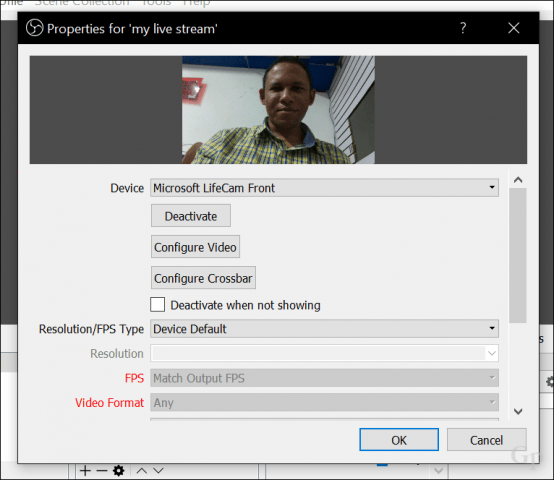
คุณสามารถใช้จุดยึดเพื่อปรับขนาดสตรีมวิดีโอ
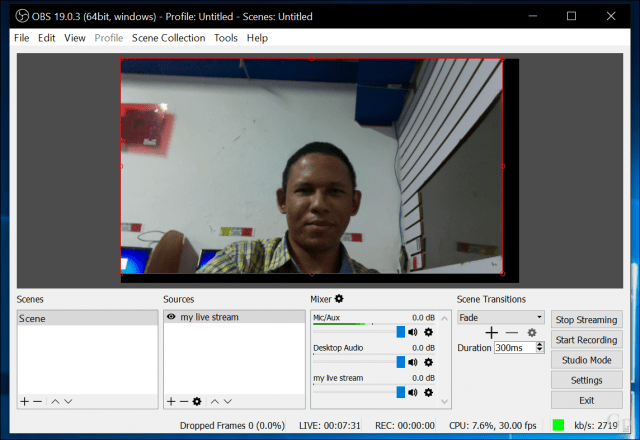
หากต้องการตรวจสอบว่าสตรีมแบบสดของคุณใช้งานได้หรือไม่ให้กลับไปที่หน้าสตรีมแบบสดของคุณบน YouTube
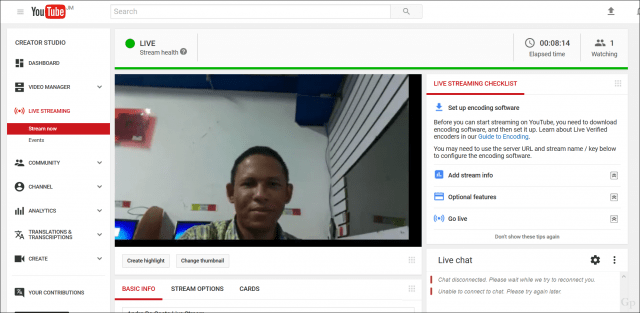
เมื่อผู้ชมของคุณไปที่หน้าของคุณในอุปกรณ์ใด ๆ พวกเขาสามารถดูคุณในเวลาจริง
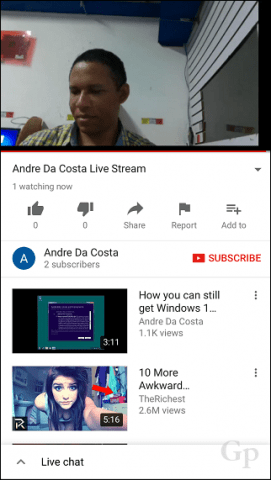
คุณสามารถสิ้นสุดสตรีมสดจากภายในซอฟต์แวร์ OBS Studio โดยคลิกหยุดการสตรีม
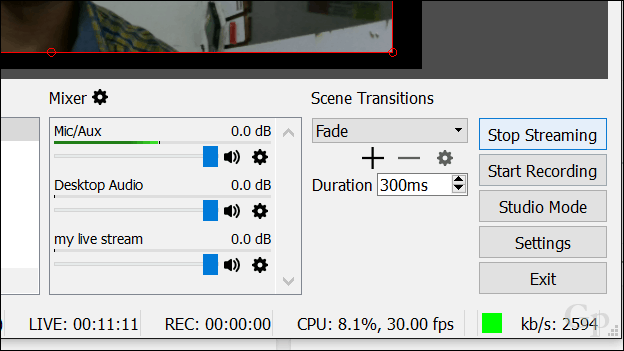
OBS Studio รองรับการสตรีมสดไปยังหลากหลายของแพลตฟอร์ม เมื่อคุณต้องการเปลี่ยนบริการให้คลิกปุ่มการตั้งค่าเลือกแท็บสตรีมแล้วคลิกในกล่องรายการบริการ คุณสามารถเลือกรายการบริการที่หลากหลาย
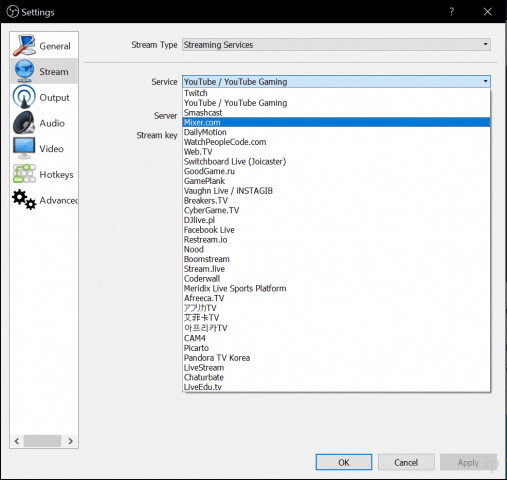
บันทึกวิดีโอด้วย OneNote หรือ Movie Maker หรือ QuickTime
ผู้ใช้ Windows สามารถดาวน์โหลดซอฟต์แวร์ฟรีเช่นOneNote ซึ่งคุณสามารถใช้บันทึกวิดีโอได้เช่นกัน ผู้ใช้จะต้องดาวน์โหลด OneNote เวอร์ชันเดสก์ท็อป ใน OneNote ให้เลือกแท็บแทรกแล้วคลิกบันทึกวิดีโอ นี่จะเป็นการเปิดใช้งานแอปพลิเคชั่นจับภาพวิดีโอขนาดเล็ก จากนั้นคุณสามารถแทรกวิดีโอที่บันทึกในบันทึกย่อของคุณ สิ่งนี้มีประโยชน์อย่างยิ่งสำหรับนักเรียนหรือการประชุมที่มีการแบ่งปันข้อมูลจำนวนมหาศาล
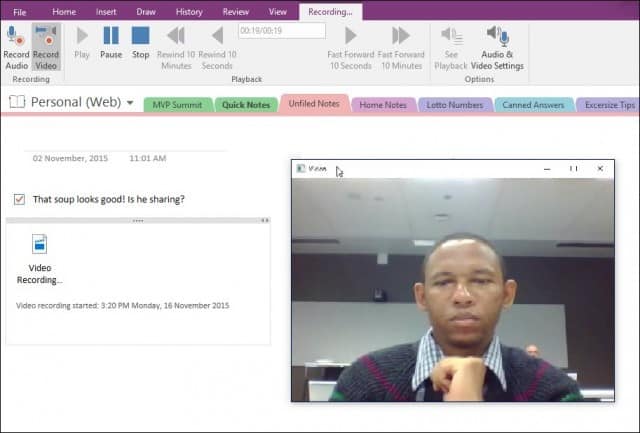
แอปพลิเคชั่นอื่นที่คุณสามารถใช้ได้กับเว็บแคมของคุณเป็น Movie Maker ซึ่งรวมเป็นส่วนหนึ่งของชุด Windows Essentials ที่หมดอายุ ยังคงสามารถดาวน์โหลดได้จากการเขียนนี้ ใน Movie Maker ให้เลือกแท็บหน้าแรกจากนั้นคลิกวิดีโอเว็บแคม
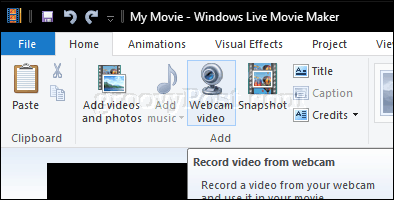
คลิกปุ่มบันทึกแล้วหยุดเมื่อคุณทำเสร็จแล้ว บันทึกวิดีโอซึ่งคุณสามารถรวมเข้ากับโครงการหรืออัปโหลดไปยัง Facebook, YouTube หรือ Vimeo

QuickTime X ของ Apple ซึ่งมาพร้อมกับ macOS สามารถใช้บันทึกวิดีโอโดยใช้กล้อง Facetime เรียกใช้ QuickTime X คลิกไฟล์> การบันทึกภาพยนตร์ใหม่
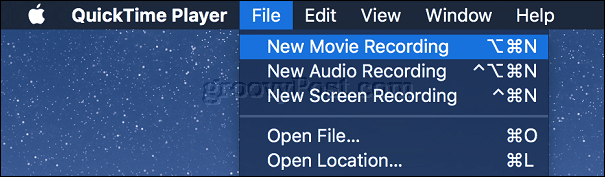
คลิกปุ่มบันทึก
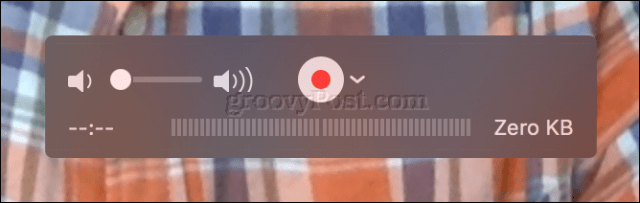
Photo Booth และ Photo Booth ทางเลือกสำหรับ Windows และ Linux
เป็นเวลาหลายปีที่ผู้ใช้ Mac สามารถเพลิดเพลินได้การใช้เว็บแคมในตัวในสายผลิตภัณฑ์คอมพิวเตอร์โน้ตบุ๊คยอดนิยมของ บริษัท ใช้ซอฟต์แวร์ที่แถมมาพร้อมกับ Photo Booth Photo Booth ทำให้ง่ายต่อการปรับใช้ความสนุกและลูกเล่นต่าง ๆ กับรูปภาพของคุณที่คุณสามารถบันทึกหรือแชร์ เปิดใช้ซอฟต์แวร์ Photo Booth จากนั้นแตะปุ่มกล้อง
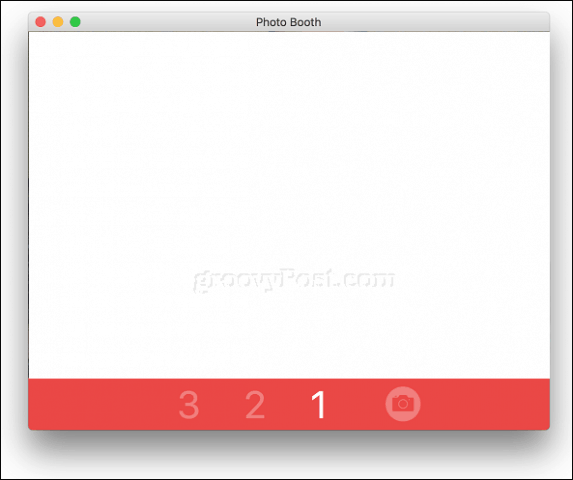
เลือกรูปภาพของคุณจากนั้นคลิกเอฟเฟกต์
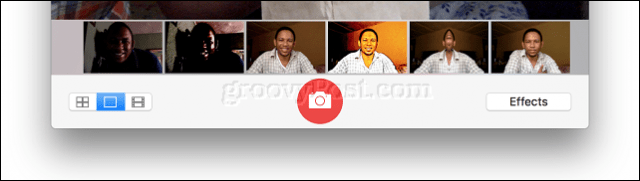
Photo Booth มีความสนุกสนานและแปลกประหลาดผลกระทบ; เรียกดูแกลเลอรีจากนั้นเลือกหนึ่งรายการ ฉันชอบเอฟเฟกต์ที่ให้คุณสอดแทรกตัวเองในประเทศยุโรปหรือทำให้นกบินไปมารอบ ๆ หัวของคุณ
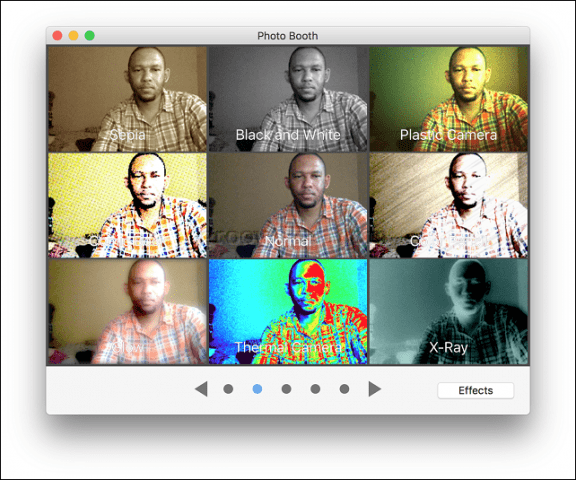
Photo Booth มาพร้อมกับ macOS หากคุณไม่มี Mac คุณจะต้องใช้อย่างอื่น
ผู้ใช้ Linux สามารถใช้ซอฟต์แวร์ที่คล้ายกันที่เรียกว่าชีส ชีสช่วยให้คุณถ่ายภาพหรือวิดีโอและใช้เอฟเฟ็กต์สนุก ๆ เช่นเดียวกับ Photo Booth

ผู้ใช้ยังสามารถเปิดใช้งานการตั้งค่าเช่นโหมดถ่ายต่อเนื่องหรือตั้งเวลานับถอยหลัง
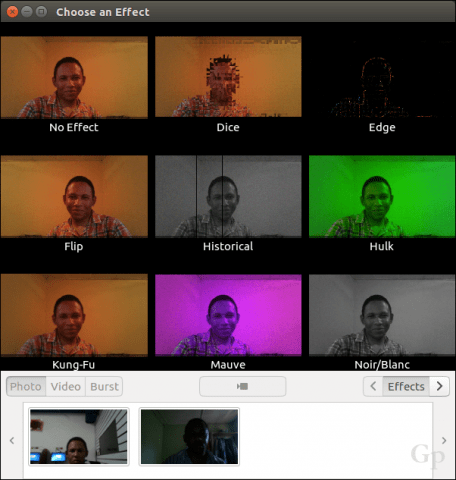
ผู้ใช้ Windows มีตัวเลือกบางอย่าง ครั้งแรกที่ที่ฉันจะตรวจสอบคือซอฟต์แวร์ที่ให้มาพร้อมกับเว็บแคมของคุณ ซอฟต์แวร์ที่รวมอยู่อาจไม่ตรงตามมาตรฐานของ Photo Booth ของ Apple แต่อาจมีประโยชน์สำหรับการจับภาพเสียงและวิดีโอ เว็บแคม Logitech ของฉันมีแอพพลิเคชั่นสำหรับสร้างอวตารไลฟ์แอ็กชันโดยใช้ภาพที่ใช้กับการเคลื่อนไหวใบหน้าของฉัน
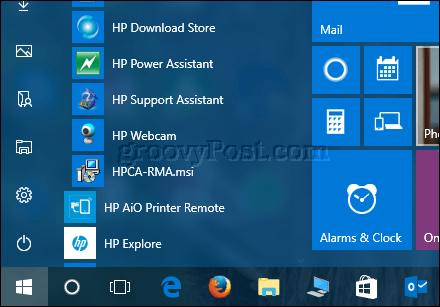
หากคุณใช้แท็บเล็ต Windows เช่น MicrosoftSurface เว็บแคมในตัวสามารถใช้ในการจับภาพเซลฟี่ใช้ฟิลเตอร์และแชร์บนแอพ Instagram ฟรีสำหรับ Windows โปรดทราบว่าวิธีนี้ใช้ไม่ได้กับอุปกรณ์แล็ปท็อปทั่วไป เหตุผลที่ฉันไม่ได้รับเบาะแส
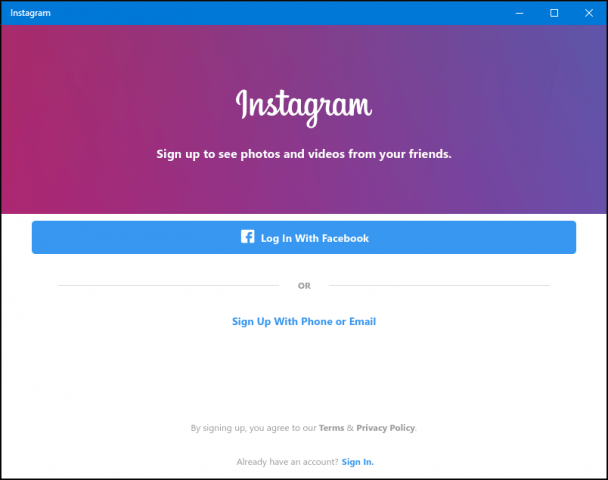
นอกจากนี้ยังมีเว็บแอปกล้องฟรีอีกสองสามอัน เพียงระมัดระวังเกี่ยวกับการอนุญาตให้เว็บไซต์เข้าถึงเว็บแคมของคุณ - ตรวจสอบให้แน่ใจว่าเป็นเว็บไซต์ที่คุณไว้วางใจ
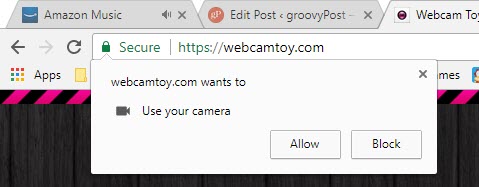
FotoFriend Webcam effects เป็นออนไลน์ฟรีบริการที่คุณสามารถตรวจสอบได้หากคุณไม่ต้องการติดตั้งซอฟต์แวร์ บริการนี้มีเอฟเฟกต์มากกว่า 55 รายการ เมื่อคุณถ่ายภาพของคุณคุณสามารถเก็บไว้เป็นส่วนตัวหรือเผยแพร่ไปยังแกลเลอรี่ออนไลน์ ข้อเสียเปรียบครั้งใหญ่ของ FotoFriend คือมันใช้ Adobe Flash ซึ่งเป็นหนึ่งในแอพและบริการที่คุณควรหยุดใช้ในปี 2560
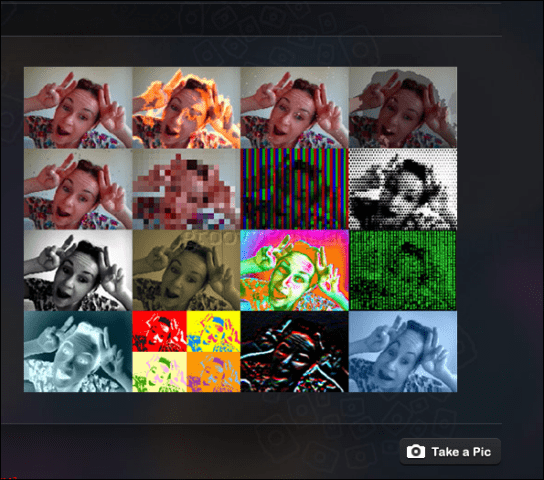
สำหรับแอปพลิเคชันเดสก์ท็อปนั้นใกล้เคียงกับ PhotoBooth ที่ฉันใช้คือ Video Booth ที่มีชื่อแปลก ๆ ฉันสงสัยว่าพวกเขาจะมีความคิดในเรื่องนี้จากที่ใด หากคุณต้องการแอปเว็บแคมฟรีที่ทำงานได้มากนี่น่าจะเป็น คุณสามารถทำสิ่งต่อไปนี้:
- จับภาพและวิดีโอ
- ใช้คอลเลกชันของเอฟเฟ็กต์ภาพพื้นหลังที่สนุกสนานและบ้าคลั่ง
- ระเบิดภาพถ่าย
- อัปโหลดรูปภาพและวิดีโอไปยังเครือข่ายยอดนิยม
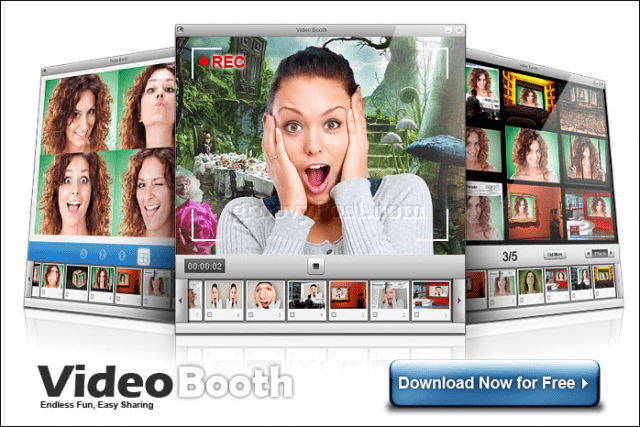
เคล็ดลับความปลอดภัยเพื่อปกป้องความเป็นส่วนตัวของคุณเมื่อใช้เว็บแคมของคุณ
ความเป็นส่วนตัวเป็นส่วนสำคัญของการใช้เว็บแคมของคุณ แม้กระทั่งสำหรับใครบางคนเช่นผู้ก่อตั้ง Facebook เว็บแคมอาจถูกมองว่าเป็นภัยคุกคามต่อความเป็นส่วนตัวหรือวิธีการจารกรรม สำหรับผู้ใช้หลายคนวิธีทั่วไปในการหลีกเลี่ยงหรือป้องกันไม่ให้เว็บแคมของคุณถูกนำไปใช้ในการสอดแนมคุณคือการใช้เทปไฟฟ้าหรือแถบกระดาษ หากคุณกำลังทำงานกับข้อมูลที่ละเอียดอ่อนหรือใช้คอมพิวเตอร์ในพื้นที่ส่วนตัวของบ้านของคุณคุณสามารถปิดการใช้งานเว็บแคมของคุณได้ตลอดเวลา นี่คือวิธีที่คุณทำ
ใน Windows 10 ให้คลิก เริ่ม> การตั้งค่า> ความเป็นส่วนตัวเลือกแท็บกล้องจากนั้นสลับ ให้แอพใช้ฮาร์ดแวร์กล้องของฉัน. คุณสามารถแก้ไขแอปพลิเคชั่นที่สามารถเข้าถึงเว็บแคมได้
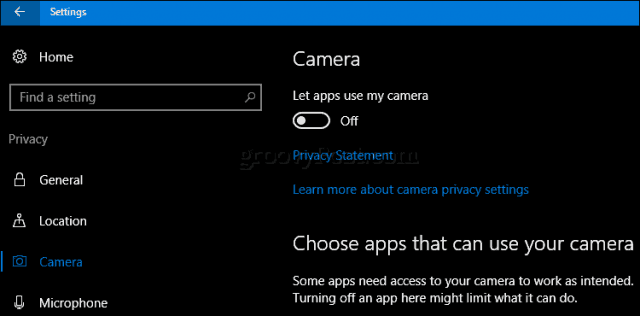
หากคุณไม่ต้องการให้กล้องใช้งานได้ให้กด ปุ่ม Windows + X จากนั้นคลิก ตัวจัดการอุปกรณ์. ขยายอุปกรณ์ถ่ายภาพคลิกขวาที่อุปกรณ์แล้วคลิกปิดใช้งาน หากคุณใช้งานเว็บแคมโดยเฉพาะตัวเลือกที่ง่ายต่อไปคือถอดปลั๊กออก
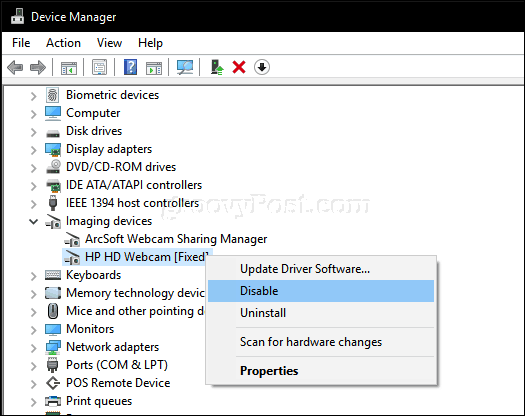
สำหรับผู้ใช้ Mac ตัวเลือกของคุณมี จำกัด ตัวเลือกที่ดีที่สุดที่ฉันสามารถหาได้คือ techslaves.org iSight Disabler คุณอาจจะต้องหาวิธีการใช้เทปไฟฟ้าด้วยตนเองเฮ้มันใช้งานได้กับ Mark Zuckerberg
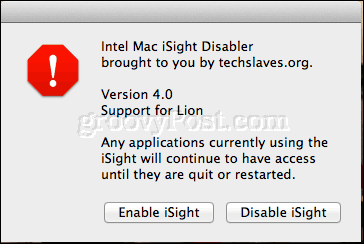
ดังนั้นนี่คือการดูสิ่งพื้นฐานบางอย่างของคุณสามารถทำอะไรกับเว็บแคมของคุณ ส่วนที่ยากที่สุดของการตั้งค่าคือการค้นหาซอฟต์แวร์ที่เหมาะสม สิ่งที่ฉันกล่าวถึงอาจไม่ใช่ตัวเลือกที่ดีที่สุดดังนั้นให้ฉันรู้ว่าคุณใช้อะไรในส่วนความคิดเห็น โดยรวมแล้ว Photo Booth สำหรับ macOS น่าจะเป็นประสบการณ์การใช้งานกล่องขาออกที่ดีที่สุด ผู้ใช้ Windows จะต้องทำวิจัยเล็กน้อยเพื่อหาสิ่งที่เหมาะสม
กำลังมองหาเทคนิคเพิ่มเติมสำหรับเว็บแคมของคุณ? อุปกรณ์ Windows 10 ที่ทันสมัยเช่น Surface Book หรือ Surface Pro 4 มีเทคโนโลยีการจดจำลายนิ้วมือที่เรียกว่า Windows Hello Windows Hello สามารถใช้เป็นวิธีการรับรองความถูกต้องโดยการสแกนม่านตาของคุณ หากคุณไม่ได้เป็นเจ้าของอุปกรณ์ Windows 10 ที่รองรับคุณสามารถซื้อกล้องบุคคลที่สามเช่นค่าชดเชยของ Intel ซึ่งช่วยให้คุณใช้ Windows Hello ได้ Windows Hello สามารถใช้ตรวจสอบสิทธิ์การซื้อออนไลน์ในเว็บเบราว์เซอร์ Microsoft Edge
แจ้งให้เราทราบว่าคุณใช้เว็บแคมของคุณเป็นอย่างไรและหากคุณแนะนำซอฟต์แวร์ใด ๆ สำหรับ Windows, macOS หรือ Linux










ทิ้งข้อความไว้